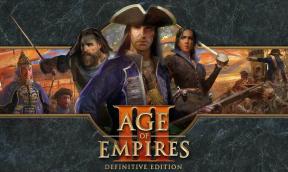Sådan installeres TWRP Recovery på Neffos C9A og rod det let
Rooting Smartphone / / August 05, 2021
Installation af TWRP Recovery og rodfæstning af din Android-enhed bliver nu også ret let og nyttigt. Her i denne vejledning deler vi trinene til, hvordan du nemt installerer TWRP Recovery og Root TP-Link Neffos C9A. TWRP Recovery-installationsprocessen kræver også, at enhedens bootloader låses op. Så vi deler også, hvordan du låser op for TP-Link Neffos C9A Bootloader-guiden.
Smartphone-OEM'erne leverer ikke en ulåst bootloader af nogle sikkerhedsmæssige årsager. Mens oplåsning af enhedens bootloader også vil være praktisk at installere brugerdefineret gendannelse. De tilpassede gendannelsesværktøjer vil være som TWRP, CWM osv. Her bruger vi TWRP Recovery. Ved at installere TWRP Recovery kan du nemt blinke firmwarefiler, installere root, tage en komplet backup og mere.

Indholdsfortegnelse
-
1 TWRP Recovery og dens fordele
- 1.1 Fordele ved TWRP Recovery:
-
2 Trin til installation af TWRP Recovery på Neffos C9A
- 2.1 Forudsætninger:
- 2.2 Download link:
- 2.3 Metode 1: Af SP Flash Tools
- 2.4 Metode 2: Ved ADB og Fastboot Tool
-
3 Hvad er rod? (Fordele)
- 3.1 Fordelen ved rodfæstning:
- 4 Trin til rod på Neffos C9A
TWRP Recovery og dens fordele
TWRP står for Team Win Recovery-projekt. Det lader dybest set brugeren blinke brugerdefinerede gendannelsesfiler, firmwarefiler, rodfiler let på deres Android-smartphones. Firmware og andre zip-filer kan nemt blinkes af dette værktøj.
I mellemtiden kan du også installere eller blinke de brugerdefinerede gendannelsesfiler, Xposed-moduler osv. På din enhed. Derudover kan det nemt gøres at oprette Nandroid-sikkerhedskopier og gendannelser, fabriksindstilling, installere GApps osv.
Fordele ved TWRP Recovery:
- Du kan blinke brugerdefineret ROM på Neffos C9A ved hjælp af TWRP
- Du kan blinke modding zip-filer for at tilpasse din telefon
- Let at blinke og bruge Xposed-moduler ved hjælp af TWRP
- Nem at rodfæste og fjerne rod ved hjælp af TWRP Recovery flashbar zip SuperSU
- Du kan installere Magisk på Neffos C9A
- Nemt at oprette og gendanne Nandroid Backup ved hjælp af TWRP Recovery.
- Nem adgang til at gendanne Nandroid Backup.
- Du kan blinke billedfilen ved hjælp af TWRP Recovery på Neffos C9A.
- Nemt at fjerne al bloatware ved hjælp af TWRP Recovery på Neffos C9A.
- At underklokke og overklokke.
- Du kan rense Wipe, Cache og Data.
Lad os nu kontrollere, hvordan du installerer TWRP Recovery og Root Neffos C9A-enhed.
Trin til installation af TWRP Recovery på Neffos C9A
Inden du går til TWRP-installationsprocessen, skal du sørge for at følge alle ovennævnte krav korrekt.
Forudsætninger:
- Filen og vejledningen understøttes kun til Neffos C9A-modellen. Prøv det ikke på andre enheder.
- Neffos C9A bootloader skal være låst op.
- En pc / bærbar computer og et USB-kabel kræves til denne proces.
- Sørg for at tage en Fuld sikkerhedskopi af enhedsdata (ingen rod).
- Hent Magisk eller SuperSU fil til rooting. Du kan følge en metode nedenfra.
- Oplad enhedens batteri for fuldt.
Download link:
- TWRP Recovery 3.2.3 til Neffos C9A
- Ingen Verity opt Krypter
- Download SuperSU Zip - Til root ved hjælp af SuperSU
- Download Magisk Zip - Til rod ved hjælp af Magisk
- Download drivere: Android USB-driver | MTK USB-drivere
- Hent SP Flash-værktøj
- Download ADB og Fastboot og installer det på din pc
- For Scatter txt skal du udpakke ROM'en: Download Lager ROM til Neffos C9A eller du kan Opret Scatter txt-fil til din enhed
Ansvarsfraskrivelse:
GetDroidTips er ikke ansvarlig for nogen form for skade eller fejl, der opstår på din enhed, mens / efter installation af filerne eller efter denne vejledning. Sørg for at tage en komplet sikkerhedskopi, inden du laver noget. Gør dette på egen risiko.
Metode 1: Af SP Flash Tools
Følg instruktionerne nedenfor for at installere TWRP på din telefon (brug for scatter-tekstfil):
Fuld guide til installation af TWRP Recovery på din telefon
Sådan installeres TWRP Recovery på Mediatek ved hjælp af SP Flash-værktøj
Metode 2: Ved ADB og Fastboot Tool
Når du har downloadet alle de nødvendige filer, drivere og værktøjer, skal du følge installationsprocessen.
- Først og fremmest skal du aktivere tilstanden Udviklerindstillinger og USB-fejlfinding på din enhed.
- Gå over til enheden Indstillinger > System > Om telefon > tryk derefter på Build Number i syv gange for at aktivere tilstanden Developer options.
- Gå nu til udviklerindstillingerne i menuen Indstillinger og tænd skiftet for at aktivere USB debugging.
- Åbn derefter ADB & Fastboot-mappen på din computer. Tryk derefter på og hold Skift-tasten nede, og højreklik for at åbne kommandovinduet.

- Sluk for din enhed> Tryk og hold lydstyrke op + tænd / sluk-knappen nede i et par sekunder for at gå ind i Fastboot-tilstand.
- Forbind din enhed med pc'en via et USB-kabel, og skriv følgende kode i kommandovinduerne, og tryk på enter:
adb genstart bootloader
- Nu er din enhed tilsluttet med succes som en fastboot-enhed.
- Skriv følgende kommando, og tryk på enter for at kontrollere den tilsluttede fastboot-enhed eller ej:
fastboot-enheder
- For at installere TWRP Recovery på din telefon skal du nu skrive følgende kommando og trykke på enter:
fastboot flash opsving twrpname.img
- For bare at starte, kan du bruge kommandoen fastboot boot twrpname.img
- Det er det. Du har installeret TWRP-gendannelsen med succes på Neffos C9A-enheden. Nu skal du blinke roden.
Hvad er rod? (Fordele)
Smartphone-rodfæstning er den uofficielle måde at aktivere en administrator eller superbrugeradgang til dit enhedssystem og subsystem. Derfor kan brugeren let tilpasse, ændre, redigere eller slette systemfiler og apps nemt.
Ved hjælp af rooting kan du afinstallere bloatware, øge enhedens ydeevne, reducere batteridrænningen, installere Xposed-moduler og meget mere. Imidlertid annullerer smartphone-rooting enhedens garanti, og du får muligvis ikke software-OTA-opdateringer længere. Forkert måde at rodfæste kan også let tegne din enhed. Sørg derfor for at følge vejledningen korrekt.
Fordelen ved rodfæstning:
- Du kan få adgang til alle filer på din Neffos C9A, selv de filer, der findes i telefonens rodmappe.
- Du kan øge ydeevnen på din Neffos C9A med overclocking.
- Ved at rodfæste kan du øge batteriets levetid ved at underklokke Neffos C9A.
- Afinstaller Bloatware på Neffos C9A.
- Du kan blokere annoncer i alle Android-applikationer såsom Youtube og andre spilrelaterede applikationer. Læs også: Top 5 Adblock Plus-alternativer til Android
- Ved Rooting Neffos C9A kan du se, redigere eller slette enhver systemfil i rodmappen.
- Du kan installere Xposed Framework og mange Xposed-modul support.
Trin til rod på Neffos C9A
Guide til Root Neffos C9A via SuperSUGuide til Root Neffos C9A via MagiskVi antager, at denne installationsvejledning til fuld dybde vil være nyttig for dig. For spørgsmål er du velkommen til at spørge i kommentarerne nedenfor.
Jeg er teknisk indholdsforfatter og fuldtids blogger. Da jeg elsker Android og Googles enhed, startede jeg min karriere med at skrive til Android OS og deres funktioner. Dette fik mig til at starte "GetDroidTips". Jeg har afsluttet Master of Business Administration ved Mangalore University, Karnataka.